Hvad er CompatTelRunner.exe på Windows 11/10? Kan jeg deaktivere det?
I dette indlæg vil vi diskutere, hvad der er Microsoft Compatibility Telemetry ( ComatTelRunner.exe(CompatTelRunner.exe) ) og vise dig, hvordan du deaktiverer det, hvis det viser High Disk & CPU Usage i Windows 11/10 .
Hvad er CompatTelRunner-processen?
CompatTelRunner.exe er Microsofts kompatibilitetstelemetriproces(Microsoft Compatibility Telemetry) . Den sender med jævne mellemrum brugs- og ydeevnedata til Microsofts IP(Microsoft IP) -adresser, så der kan foretages forbedringer af brugeroplevelsen og -brugen og løser potentielle problemer. Det er aktiveret som standard, og datapunkterne er nyttige for Microsoft til at forbedre Windows 10 . Nogle brugere har dog rapporteret, at det viser høj disk- eller CPU- brug og dermed sinker deres computer.
Microsoft Compatibility Telemetry ( CompatTelRunner.exe )
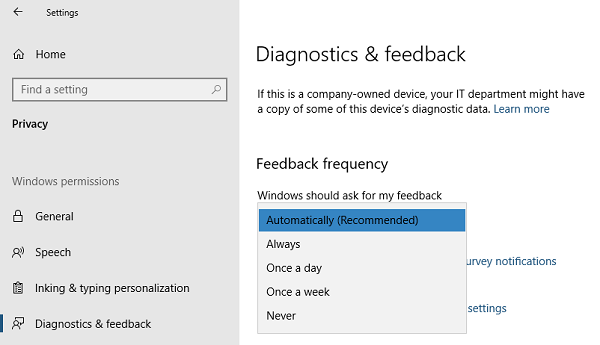
Windows Telemetry er systemdata, der uploades af Connected User Experience og Telemetri(Connected User Experience and Telemetry) - komponenten. Det bruges til at holde dine Windows -enheder sikre. Det hjælper også Microsoft med at forbedre kvaliteten af Windows og Microsoft- tjenester. CompatTelRunner.exe på Windows 10 er programmet, der styrer alt.
Hvis du går til Windows Settings > Privacy > Diagnostik(Diagnostics) og feedback, kan du konfigurere telemetri(Telemetry) her. Du kan ændre din feedbackfrekvens fra altid til en gang om ugen eller endda aldrig. Samme sted giver dig mulighed for at slette de diagnostiske data.
Sådan deaktiveres CompatTelRunner.exe- aktivitet?
Nogle brugere har rapporteret, at når dette program kører, scanner det en masse filer på harddisken og sender en stor mængde data over internettet. Den starter, så snart computeren startes, og denne aktivitet sænker computeren og gør endda, at den til tider ikke reagerer.
Hvordan løser jeg Microsoft - kompatibilitetstelemetri med højt CPU- forbrug?
Hvis du ønsker at deaktivere CompatTelRunner.exe , er her, hvad du kan gøre:
- Deaktiver Application Experience Tasks i Task Scheduler
- Deaktiver Windows Telemetri(Windows Telemetry) via Group Policy Editor
- Deaktiver telemetri ved hjælp af registreringsdatabasen.
1] Deaktiver Application Experience Tasks i Task Scheduler
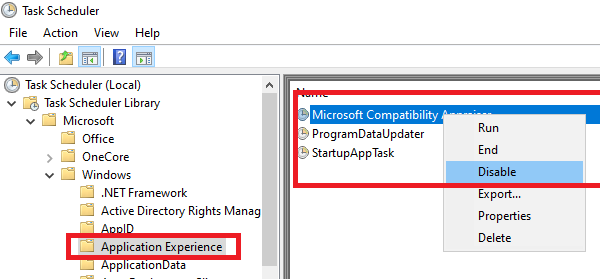
- Skriv taskschd.msc i Kør-prompten, og tryk på Enter.
- Opgaveplanlægningen åbnes.
- Naviger(Navigate) til Task Scheduler Library > Microsoft > Windows > Application Experience
- Vælg Microsoft Compatibility Appraiser -opgaven, højreklik på den, og deaktiver den.
Den opgave, du deaktiverede, indsamler programtelemetrioplysninger, hvis du er tilmeldt Microsofts program til forbedring af kundeoplevelsen(Microsoft Customer Experience Improvement Program) .
Du kan også i stedet vælge at ændre det tidspunkt, hvor dataene sendes over.
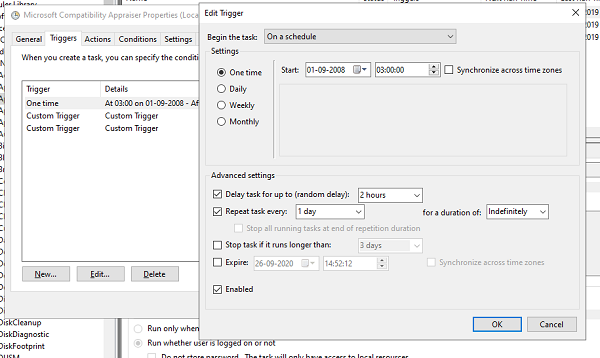
- Højreklik(Right-click) på programmet, og klik på Egenskaber
- Skift til Trigger -sektionen, og dobbeltklik på en af triggerne for at åbne den.
- Her kan du ændre programmets tidsplan, gentage opgaveindstillinger, forsinkelse og mere.
2] Deaktiver Windows Telemetri(Windows Telemetry) via Group Policy Editor
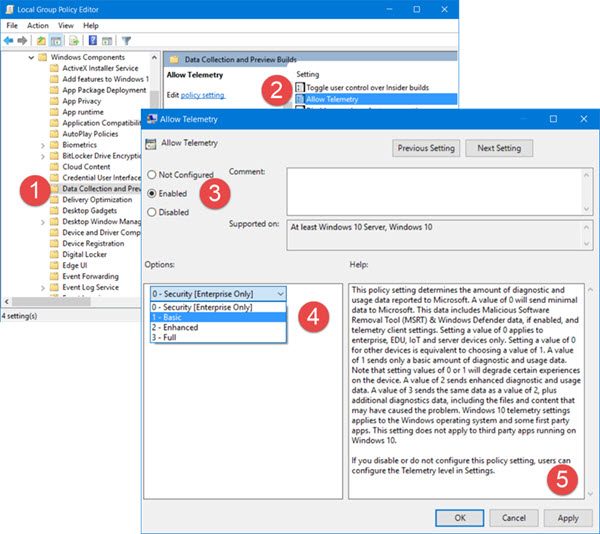
Windows Telemetry er programmet, der indsamler alle slags data i Windows . Der er fire niveauer af telemetri i Windows 10 - Sikkerhed(Security) , Grundlæggende(Basic) , Forbedret(Enhanced) og Fuld(Full) . Du kan vælge at bruge et Basic -niveau til at reducere aktiviteten efter at have navigeret her i GPEDIT :
Computerkonfiguration > Administrative skabeloner > Windows-komponenter > Dataindsamling og Preview Builds
3] Deaktiver telemetri ved hjælp af registreringsdatabasen
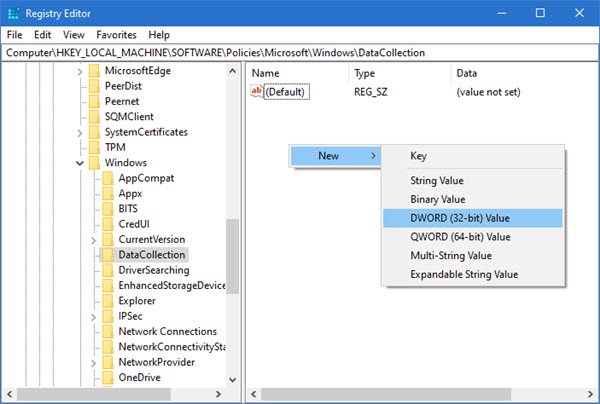
Kør REGEDIT og naviger til følgende nøgle:
Computer\HKEY_LOCAL_MACHINE\SOFTWARE\Policies\Microsoft\Windows\DataCollection
Højreklik(Right-click) i højre siderude, og vælg DWORD (32-bit) værdi(Value) .
Navngiv nøglen Tillad telemetri(Allow Telemetry) og giv den en værdi på 0 .
Skal jeg deaktivere CompatTelRunner?
Hvis CompatTelRunner.exe bruger en betydelig mængde af dine systemressourcer og får tingene til at gå langsommere, så anbefales det at deaktivere CompatTelRunner . Dette vil deaktivere dets dataindsamlingsaktiviteter, hvilket igen vil frigive dine pc-ressourcer til anden software. Så af disse grunde kan du deaktivere CompatTelRunner .
Håber dette hjælper.(Hope this helps.)
Vil du vide mere om disse processer, filer eller filtyper?(Want to know about these processes, files or file types?)
Nvxdsync.exe | Svchost.exe | RuntimeBroker.exe | TrustedInstaller.exe | DLL- eller OCX-filer | StorDiag.exe | MOM.exe | Værtsproces til Windows-opgaver(Host Process for Windows Tasks) .
Related posts
Hvad er Sihost.exe i Windows 11/10? Hvordan ved man om det er virus?
Hvad er YourPhone.exe-processen i Windows 11/10? Skal jeg fjerne det?
Microsoft Office Click-To-Run Høj CPU-brug i Windows 11/10
Der var et problem med at starte StartupCheckLibrary.dll i Windows 11/10
Fix System afbryder høj CPU-brug i Windows 11/10
Ret COM Surrogate højt CPU- eller diskforbrug i Windows 11/10
Sikkerhedskopier, flyt eller slet PageFile.sys ved nedlukning i Windows 11/10
Hvordan tester man webcam i Windows 11/10? Virker det?
Sådan kontrolleres nedluknings- og opstartsloggen i Windows 11/10
Proceslinjemeddelelser vises ikke i Windows 11/10
Bedste gratis ISO Mounter-software til Windows 11/10
Sådan opretter du et radardiagram i Windows 11/10
Sådan bytter du harddiskdrev i Windows 11/10 med Hot Swap
Sådan viser du detaljeruden i File Explorer i Windows 11/10
Ret Bluetooth-lydforsinkelse i Windows 11/10
Hvad er en PPS fil? Sådan konverteres PPS til PDF i Windows 11/10?
Ret KRITISK PROCES DØD, 0x000000EF fejl i Windows 11/10
Sådan aktiveres eller deaktiveres Arkiv Apps-funktionen i Windows 11/10
Microsoft Intune synkroniserer ikke? Tving Intune til at synkronisere i Windows 11/10
Ret høj CPU-brug af XboxStat.exe i Windows 11/10
